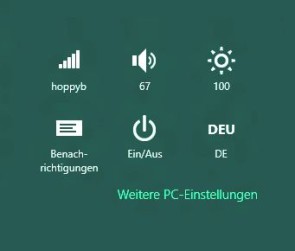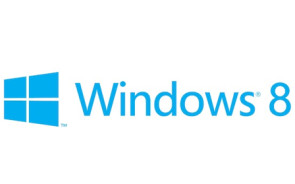13.04.2012, 15:25 Uhr
Windows 8 im grossen Computerworld-Härtetest
Microsoft hat eine erste Version von Windows 8 bereits zur Verfügung gestellt. Der Windows-7-Nachfolger kommt mit einer ungewohnten Oberfläche. Das neue System im Test.
Drei Jahre nach Windows 7 kommt der Nachfolger auf den Markt: Das neue Windows 8 soll Gerüchten zufolge Ende 2012 in den Verkaufsregalen stehen. Die erste Beta-Fassung ist bereits öffentlich verfügbar – eine noch unfertige Version zu Testzwecken. Computerworld.ch hat diese installiert und ausgiebig ausprobiert. Wir verraten Ihnen, was das neue Windows 8 alles bringt, und geben eine erste Einschätzung. Hinweis: Die Beta-Fassung von Windows 8 kann jeder Anwender gratis herunterladen. Da es sich nicht um die finale Version handelt, raten wir von der Installation auf einem produktiven PC ausdrücklich ab. Falls Sie Windows 8 testen möchten, finden Sie eine Installationsanleitung auf der nächsten Seite im Abschnitt «Windows 8 installieren». Lesen Sie auf der nächsten Seite: Schnell eingerichtet
Schnell eingerichtet
Die Installation von Windows 8 klappte im Test sowohl auf einem Tablet als auch auf einem Notebook problemlos. Einziges Manko der Beta-Version: Es sind noch diverse Programme inkompatibel. Probleme bereitete etwa das Sicherheitspaket Norton Internet Security 2011. In solchen und ähnlichen Fällen bleibt dem Nutzer nur das Entfernen der inkompatiblen Software. Ausserdem ist es möglich, dass auch verschiedene Hardware-Komponenten wie Speicherkartenleser etc. nicht mit der Windows-8-Beta funktionieren. Ursache sind Treiberkonflikte, die durch den Gerätehersteller gelöst werden müssen. Entsprechende Treiber-Updates stellen die Hersteller meist auf ihrer Webseite zum Download bereit. Während des Installationsvorgangs will Microsoft dem Nutzer ein kostenloses Microsoft-Konto schmackhaft machen. Dazu muss der Anwender die persönliche Mailadresse und ein Passwort hinterlegen. Das Microsoft-Konto wird beispielsweise gebraucht, um Anwendungen aus dem neuen Windows Store (ein Downloadshop von Microsoft) herunterzuladen oder PC-Einstellungen zwischen mehreren Geräten zu synchronisieren. Die Registrierung lässt sich mit der Option «Möchten Sie sich nicht mit einem Microsoft-Konto anmelden?» überspringen und bei Bedarf nachholen. Ansonsten überzeugt der gelungene Installationsassistent durch gute Übersicht und Tempo. Anwender können ganz einfach entscheiden, welche Daten von Windows 7 übernommen werden sollen. Die Installation von Windows 8 dauerte bei uns nur ca. 20 Minuten. Auf der nächsten Seite: So sieht Windows 8 aus Wie das neue Windows 8 aussieht, ist schon seit Oktober 2011 bekannt. Es begrüsst Anwender mit einem grossen Foto und zeigt darauf Uhrzeit sowie Datum.
Dieser Startschirm lässt sich entweder mit der Maus respektive per Fingerbewegung (zum Beispiel auf einem Tablet-Touchscreen) wegschieben oder mittels Drücken einer beliebigen Taste ausblenden. Danach erscheint aber nicht der gewohnte Desktop mit Startmenü, sondern es sind diverse Kacheln zu sehen, wie sie Microsoft auch auf dem Handy-Betriebssystem Windows Phone verwendet. Die Kacheln sind Verknüpfungen zu Anwendungen und Ordnern.
Auf der nächsten Seite: Tablet-Nutzer im Vorteil
Dieser Startschirm lässt sich entweder mit der Maus respektive per Fingerbewegung (zum Beispiel auf einem Tablet-Touchscreen) wegschieben oder mittels Drücken einer beliebigen Taste ausblenden. Danach erscheint aber nicht der gewohnte Desktop mit Startmenü, sondern es sind diverse Kacheln zu sehen, wie sie Microsoft auch auf dem Handy-Betriebssystem Windows Phone verwendet. Die Kacheln sind Verknüpfungen zu Anwendungen und Ordnern.
Auf der nächsten Seite: Tablet-Nutzer im Vorteil
Tablet-Nutzer im Vorteil
Die neue Benutzeroberfläche heisst Metro. Sie ist hauptsächlich für die Bedienung mit den Fingern gedacht. Anwender mit Maus und Tastatur haben das Nachsehen, weil wichtige Einstellungen nicht mehr so schnell wie bisher erreichbar sind. Per Direktklick gelangt man auf der Metro-Oberfläche lediglich zu ein paar vorinstallierten Programmen. Andere Anwendungen sowie Ordner lassen sich mit einem Rechtsklick und dem Befehl Ans Startmenü anheften zur neuen Oberfläche hinzufügen und dort mittels Maus platzieren.
Der altbekannte Desktop ist aber nicht ganz verschwunden. Er lässt sich via Windowstaste hervorholen. Was jedoch sofort auffällt: Der Start-Knopf fehlt, um beispielsweise ein Programm zu starten, die Systemsteuerung aufzurufen oder den PC herunterzufahren. Eine Übersicht der installierten Anwendungen kommt erst durch Drücken von Windowstaste+Q zum Vorschein. Hier steckt auch das aus dem früheren Startmenü bekannte Suchfeld. Abgesehen davon hat sich am Windows-Desktop nichts geändert. Auf der nächsten Seite: Suchmarathon
Suchmarathon
Wichtige Systemeinstellungen zu Netzwerk, Lautstärke oder Sprache findet man in der neuen Metro-Oberfläche nicht auf einen Klick. Auch der Rechtsklick auf die neue Oberfläche öffnet nicht mehr ein Kontextmenü, um beispielsweise den Hintergrund zu ändern, sondern ermöglicht nur, die installierten Kacheln vom Startmenü zu lösen, das entsprechende Programm ganz zu deinstallieren oder das Aussehen der Kacheln zu verändern. Zu den Systemeinstellungen gelangt man neu, wenn man mit der Maus in die rechte obere Ecke fährt oder die Tastenkombination Windowstaste+C drückt und auf Einstellungen klickt.
Diese versteckten Optionen sind ein wichtiger Bestandteil von Windows 8 und nennen sich Hot Corner (heisse Ecken). Eine Mausbewegung zur linken Seite zeigt zum Beispiel alle geöffneten Programme und bietet so die Möglichkeit, zwischen diesen zu wechseln. Führen Anwender die Maus in einem geöffnetem Programm in die linke untere Ecke, kehren sie zum Metro-Bildschirm zurück. Mit einer Bewegung in die obere Ecke links erscheinen alle weiteren geöffneten Anwendungen. Mittels Maus lässt sich eine davon packen und neben dem offenen Programm platzieren; Windows 8 teilt anschliessend automatisch den Bildschirm passend auf. Auf der nächsten Seite: Weitere Neuerungen
Weitere Neuerungen
Wegen der komplett neuen Oberfläche geht fast vergessen, dass Microsoft mit Windows 8 viele weitere Optimierungen einführt. Dazu zählt etwa der Windows Store: Software lässt sich neu nicht mehr nur per Browser herunterladen, Microsoft integriert stattdessen (nach dem Vorbild von Apples App Store) einen eigenen Downloadshop in das Betriebssystem. Windows 8 sichert darüber hinaus automatisch alle Benutzereinstellungen auf einem speziellen Server. Das ermöglicht dem Anwender bei einem PC-Wechsel die persönliche Konfiguration mit wenigen Klicks zu laden. Ausserdem erhöht Microsoft die Sicherheit und integriert ab Werk einen Virenschutz ins System.
Richtige Strategie?
Microsoft hat Windows 8 offensichtlich vor allem für Tablet-Nutzer und nicht für Computer- oder Laptop-Anwender entwickelt. Die neue Oberfläche ist für die Fingerbedienung per Touchscreen optimiert. Wer mit Maus und Tastatur arbeitet, muss für viele Aktionen mehr Klicks als bisher in Kauf nehmen. Falls sich bis zum finalen Verkaufsstart gegen Ende Jahr an der Computerversion von Windows 8 nichts mehr ändert, wird der Einstieg selbst für erfahrene Windows-Nutzer happig. Microsoft setzt die Gratwanderung zwischen Tablet- und PC-Betriebssystem bislang nur ungenügend um. Das ist schade: Denn optisch weiss das neue Design von Windows 8 zu überzeugen. Auf der nächsten Seite: Installation
Windows 8 installieren - so gehts
Windows 8 befindet sich erst im Beta-Stadium. Wir raten deshalb von einer Installation auf dem produktiven PC ab. Wer das neue Microsoft-System auf einem Testcomputer ausprobieren will, sollte vorher auf jeden Fall ein Backup der Daten machen. Laden Sie das File hier herunter. Klicken Sie auf Windows 8 Consumer Preview herunterladen. Es ist übrigens nicht notwendig, das Feld «E-Mail» auszufüllen. Doppelklicken Sie die heruntergeladene EXE-Datei, um Windows 8 zu installieren. Die Software analysiert Ihr System und zeigt, welche Programme kompatibel sind. Klicken Sie auf Weiter, notieren Sie sich den Produktschlüssel und greifen Sie erneut zu Weiter. Im Hintergrund bereitet der Assistent die Installation vor. Wählen Sie anschliessend «Jetzt installieren», «Auf einer anderen Partition installieren» oder «Später installieren». Akzeptieren Sie die Lizenzbedingungen.
In einem weiteren Schritt bestimmen Sie, was mitgezügelt werden soll: «Windows-Einstellungen, persönliche Daten und Programme», «Nur persönliche Dateien» oder «Nichts». Nach der Auswahl klicken Sie auf Weiter/Installieren. Sobald die Installation abgeschlossen ist, definieren Sie die Hintergrundfarbe und geben einen PC-Namen ein. Klicken Sie auf Weiter. Per Verbinden wählen Sie sich in ein WLAN-Netzwerk ein. Gehen Sie jetzt zu Express-Einstellungen verwenden und greifen Sie zum Befehl Möchten Sie sich nicht mit einem Microsoft-Konto anmelden/Lokales Konto. Das hat zwar den Nachteil, dass Sie keine Anwendungen aus dem Windows Store herunterladen können, dafür müssen Sie keine persönlichen Maildaten an Microsoft übermitteln. Wollen Sie zu einem späteren Zeitpunkt doch den Windows Store nutzen, können Sie die Registrierung jederzeit bei Microsoft nachholen. Windows 8 startet nun automatisch auf und ist nach wenigen Sekunden betriebsbereit. Auf der nächsten Seite: Unser Kommentar zu Windows 8
Windows 8 - hartes Brot für Windows-Nutzer
Das Interesse an der Beta von Windows 8 ist riesig. Wie das Entwicklerteam auf Twitter mitteilt, wurde die Vorabversion bereits einen Tag nach ihrer Veröffentlichung eine Million Mal heruntergeladen. Doch aus diesen Zahlen Rückschlüsse für den Erfolg der finalen Version zu ziehen, wäre vorschnell. Es besteht vielmehr die Gefahr, dass die Vorfreude der Anwender rasch in Ernüchterung umschlägt.
Gross ist das Wagnis, das Microsoft mit Windows 8 eingeht. Zwar gefällt die neue Benutzeroberfläche mit den Kacheln, aber die Bedienung der völlig umgestalteten Metro-Oberfläche fällt schwer. Ohne den seit 17 Jahren gewohnten Start-Knopf lassen sich auf Anhieb weder die Systemsteuerung öffnen noch der Rechner herunterfahren. Darüber hinaus platziert Microsoft auf der Metro-Oberfläche unwichtige Applikationen wie Xbox-Spiele, Kalender, Kontakte oder Finanz- und Wetterinformationen.
Anwender müssen also beim Umstieg auf Windows 8 viel anpassen und dazulernen. Ob sie das goutieren, ist fraglich.
Gross ist das Wagnis, das Microsoft mit Windows 8 eingeht. Zwar gefällt die neue Benutzeroberfläche mit den Kacheln, aber die Bedienung der völlig umgestalteten Metro-Oberfläche fällt schwer. Ohne den seit 17 Jahren gewohnten Start-Knopf lassen sich auf Anhieb weder die Systemsteuerung öffnen noch der Rechner herunterfahren. Darüber hinaus platziert Microsoft auf der Metro-Oberfläche unwichtige Applikationen wie Xbox-Spiele, Kalender, Kontakte oder Finanz- und Wetterinformationen.
Anwender müssen also beim Umstieg auf Windows 8 viel anpassen und dazulernen. Ob sie das goutieren, ist fraglich.